Los errores en Outlook aparecen cuando menos se lo espera. Un error común de Outlook que aparece inesperadamente es el error “Sin memoria o recursos del sistema”. El mensaje de error completo dice así:
“Se ha quedado sin memoria o sin recursos del sistema. Cierre algunas ventanas o programas e inténtelo de nuevo”.
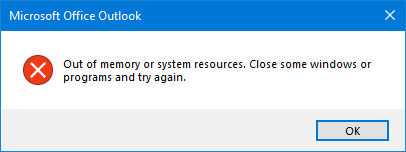 Se ha quedado sin memoria o sin recursos del sistema. Cierre algunas ventanas o programas e inténtelo de nuevo”.
Se ha quedado sin memoria o sin recursos del sistema. Cierre algunas ventanas o programas e inténtelo de nuevo”. He aquí algunas variaciones del error:
- No se puede visualizar la carpeta. No hay suficiente memoria libre para ejecutar este programa. Salga de uno o más programas y vuelva a intentarlo.
- No hay suficiente memoria libre para ejecutar este programa. Salga de uno o más programas y vuelva a intentarlo.
- No se puede visualizar la carpeta. No hay suficiente memoria libre para ejecutar este programa. Salga de uno o más programas y vuelva a intentarlo.
El error aparece cuando su sistema se queda sin recursos de memoria para seguir ejecutando procesos o sin memoria suficiente para mostrar la carpeta. Los mensajes de notificación de error exigen una respuesta inmediata y una acción correctiva.
En este artículo, exploraremos las causas más comunes de este error y le proporcionaremos soluciones eficaces para solucionarlo.
Causas comunes del error ‘Sin memoria o recursos del sistema
Puede haber varios motivos que provoquen el error “Sin memoria o recursos del sistema” en Microsoft Outlook 2007, 2010, 2013, 2016, 2019 y 2021. Estas incluyen:
- Se abren demasiados programas o ventanas simultáneamente, consumiendo una gran cantidad de memoria del sistema.
- Su sistema tiene memoria física (RAM) limitada o poca memoria virtual
- Archivo de datos OST de Outlook inaccesible o incoherente
- Conflictos con complementos o software de terceros
- Archivo OST sobredimensionado o de gran tamaño
Soluciones para solucionar el error ‘Sin memoria o recursos del sistema
Siga las siguientes soluciones y métodos para solucionar el error “Sin memoria o recursos del sistema” en Microsoft Outlook, que se ejecuta en un ordenador portátil o PC con Windows.
1. Comprobar el uso de recursos
Para comprobar el uso de recursos en su sistema, puede utilizar el Administrador de tareas. Esto puede ayudarle a confirmar si efectivamente se enfrenta a un problema de memoria o de recursos del sistema. Los pasos son los siguientes:
- Para abrir el Administrador de Tareas en su ordenador, pulse CTRL + MAYÚS + DEL y elija Administrador de Tareas. Alternativamente, también puede utilizar las teclas CTRL + MAYÚS + ESC para abrir el Administrador de tareas.
- Una vez abierto, pulse el botón Más detalles.
- Haga clic en la pestaña “Rendimiento”. Aquí encontrará detalles relacionados con el uso de RAM, procesador, red y almacenamiento.
- Estos detalles le ayudarán a identificar si su sistema se acerca constantemente a su capacidad máxima.
- A continuación, vuelva a la pestaña “Procesos” y compruebe si hay alguna aplicación o proceso en particular que esté consumiendo excesivos recursos del sistema, es decir, RAM y procesamiento.
- Si encuentra alguna, ciérrela. Esto debería solucionar el error ‘Sin memoria o recursos del sistema’.
Otra forma de comprobar si hay una saturación de recursos en su sistema es buscar los indicadores de rendimiento de Outlook. Cuando su Outlook empieza a funcionar con lentitud o pereza mientras carga el cliente, envía o recibe nuevos correos electrónicos o resultados de búsqueda, significa que hay una saturación de recursos. Si Outlook se congela o se bloquea con frecuencia, es un indicio visible de una baja disponibilidad de memoria o de un archivo OST grande/sobredimensionado.
2. Reinicie y actualice Outlook
Para resolver el error “Sin memoria o recursos del sistema”, se aconseja reiniciar la aplicación Outlook y actualizarla a la última versión.
- En primer lugar, cierre Outlook y todos los procesos asociados mediante el Administrador de tareas.
- A continuación, transcurridos unos minutos, vuelva a iniciar Outlook.
- Después, vaya a Archivo > Cuenta de Office > Opciones de actualización
- Seleccione “Actualizar ahora” para comprobar e instalar las actualizaciones de Outlook disponibles.
- Reinicie el sistema y compruebe si el error “Sin memoria o recursos del sistema” se ha resuelto.
3. Optimizar los recursos del sistema para Outlook
Para maximizar el rendimiento de Outlook, siga estas instrucciones:
Considere la posibilidad de cerrar los programas o ventanas que no utilice para conservar los recursos del sistema. Ajuste la configuración de la memoria virtual en las Propiedades del Sistema de su ordenador. Para ello
- Pulse Windows + R, escriba sysdm.cpl y haga clic en Aceptar.
- Vaya a la pestaña “Avanzado” y seleccione “Configuración” en la sección “Rendimiento“.
- Haga clic en la pestaña Avanzado y, a continuación, en “Cambiar” para modificar y aumentar la asignación de memoria virtual para Outlook.
4. Buscar y eliminar complementos defectuosos de Outlook
Los usuarios de Outlook pueden experimentar el error “Sin memoria o recursos del sistema” debido a complementos de terceros defectuosos o dañados. Para identificar y gestionar estos complementos, debe reiniciar Outlook en modo seguro y, a continuación, desactivar todos los complementos. A continuación, debe reiniciar Outlook normalmente, activar cada complemento a la vez y observar Outlook en busca del error. Si el error aparece después de activar el complemento, desactive y elimine ese complemento en particular para solucionar el error.
Los pasos para iniciar Outlook en modo seguro y desactivar los complementos son los siguientes:
- Pulse Windows +R, escriba Outlook.exe /safe y haga clic en Aceptar o pulse la tecla Intro.
- Esto inicia Outlook en modo seguro. Vaya a Archivo > Opciones > Complementos.
- Pulse Ir
- Desmarque todos los complementos y haga clic en Aceptar. Esto desactivará todos los complementos.
- Cierre Outlook y reinícielo normalmente.
- Vaya a Archivo > Opciones > Complementos y haga clic en Ir.
- Marque un complemento y haga clic en Aceptar para activarlo.
- Observe Outlook en busca del error. Si el error no aparece, active otro complemento.
- Repita los dos últimos pasos hasta encontrar el complemento defectuoso y desinstálelo de Outlook.
5. Aumentar el tamaño del montón de memoria
Puede aumentar el tamaño del montón de memoria para solucionar el error ‘Outlook sin memoria o sin recursos del sistema’. Los pasos son los siguientes:
- Cierre Outlook y pulse Windows + R, escriba regedit y, a continuación, seleccione Aceptar o pulse Intro.
- Navegue hasta la siguiente subclave del registro:
HKEY_LOCAL_MACHINE/SOFTWARE/Microsoft/Subsistema de mensajería de Windows
Nota: Antes de editar, haga una copia de seguridad de las claves del registro. Esto ayudará a restaurar las claves del registro.
- Haga clic en Edición > Nuevo y elija Valor DWORD.
- Escriba SharedMemMaxSize y pulse Intro.
- A continuación, haga clic con el botón derecho en SharedMemMaxSize, elija Modificar y escriba 300000 en la casilla de datos de valor. Utilice siempre la Base por defecto de Hexadecimal.
- Haga clic en Aceptar y, a continuación, vaya a la siguiente subclave del registro:
HKEY_LOCAL_MACHINE/SOFTWARE/Microsoft/Subsistema de mensajería de Windows/Aplicaciones/Outlook
- De nuevo haga clic en Edición > Nuevo y elija Valor DWORD.
- Escriba SharedMemMaxSize y pulse Intro.
- Escriba el valor 300000 y pulse OK.
- Cierre el editor del registro.
Nota: Puede aumentar los valores hasta 0x800000, si estos valores no le ayudan.
6. Reconstruya el archivo OST
Los problemas de integridad del archivo OST suelen ser la causa del problema. Para solucionar este problema, Microsoft proporciona una utilidad integrada en Outlook conocida como ScanPST.exe, que se encuentra en la carpeta de instalación de Outlook.
Sin embargo, cuando el daño al archivo OST es extenso, esta herramienta puede no ser suficiente. En tales casos, puede ser necesario borrar y volver a crear el archivo OST. Para ello, siga estos pasos:
- Cierre Outlook y localice el archivo OST pulsando Windows + R, escribiendo %LOCALAPPDATA%/Microsoft/Outlook/ y pulsando la tecla Intro.
- Seleccione el archivo OST y muévalo a otra ubicación, como una carpeta o un volumen de unidad diferente. También puede copiar el archivo y luego eliminarlo del directorio predeterminado.
- Con el archivo OST eliminado, vuelva a iniciar Outlook. Volverá a crear automáticamente el archivo OST
Conclusión
El error ‘Out of Memory or System Resources’ en Outlook provoca el bloqueo de Outlook. Sin embargo, puede seguir los métodos de solución de problemas y las soluciones comentadas en este blog para resolver el problema. Si su archivo OST resulta inaccesible o huérfano, puede utilizar una herramienta de conversión de OST a PST, como Stellar Converter for OST. Puede extraer sus elementos de correo de un archivo OST inaccesible, huérfano o inconsistente y guardarlos en un archivo PST. A continuación, puede importar este PST a su Outlook para restaurar los elementos.
Was this article helpful?